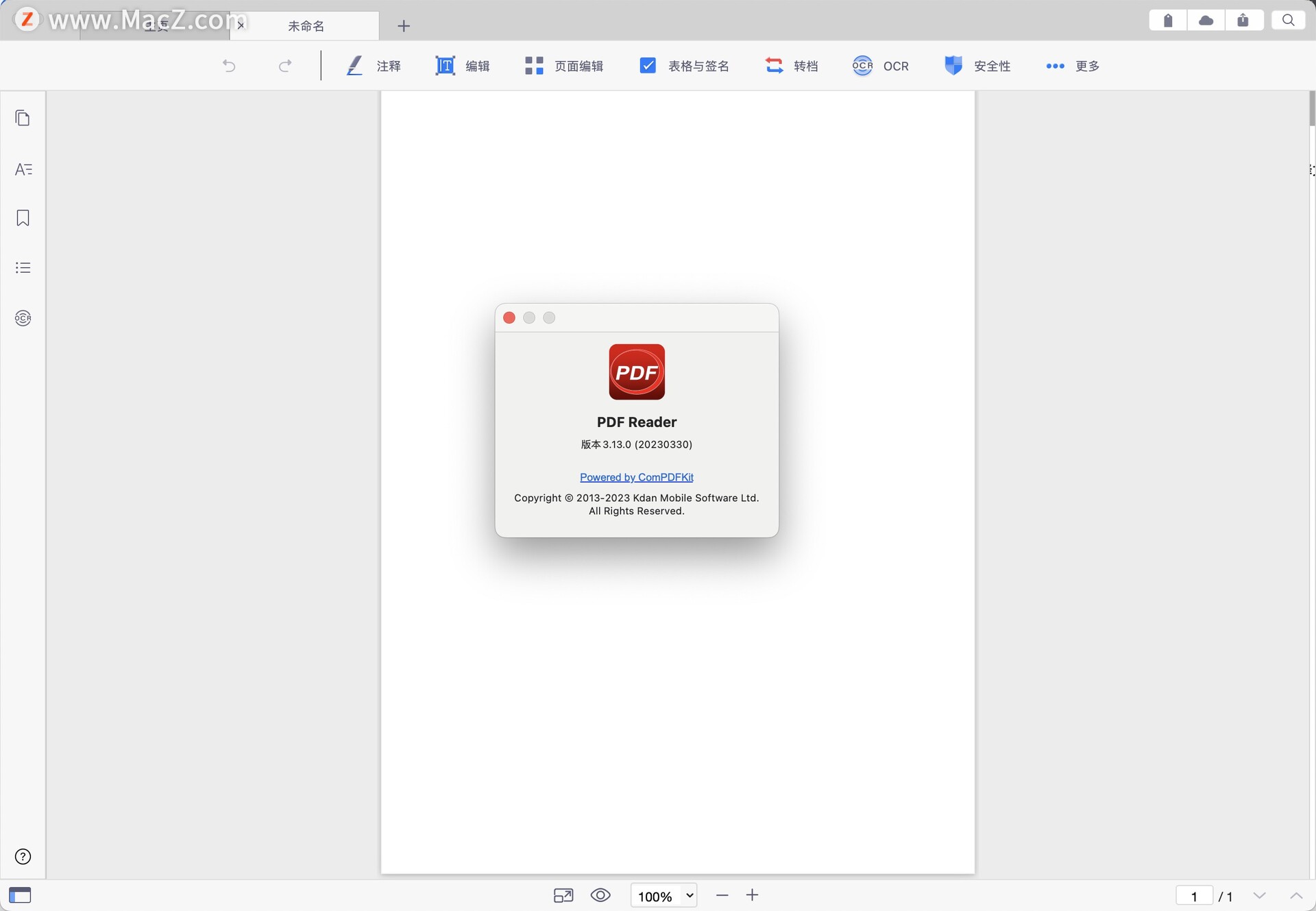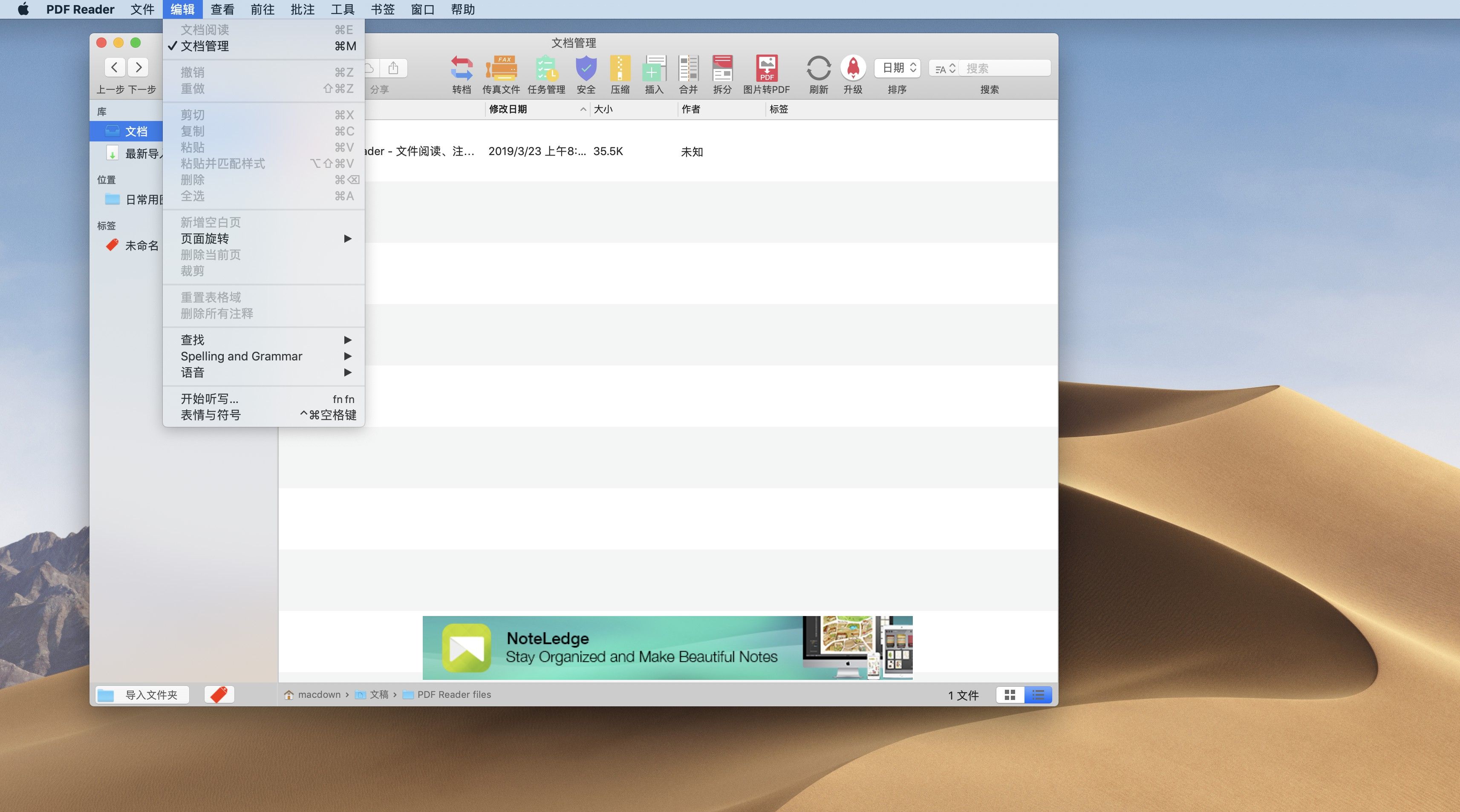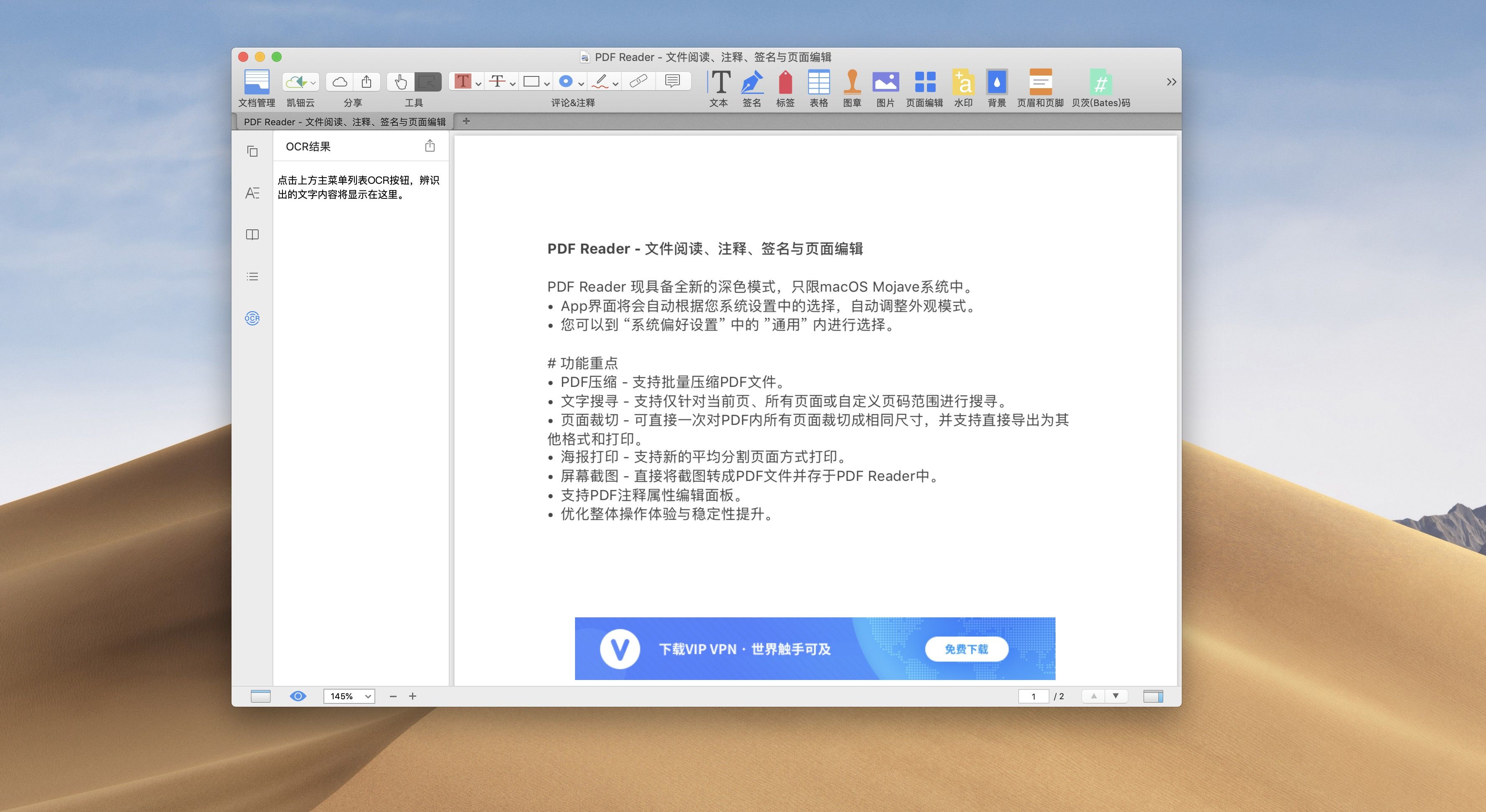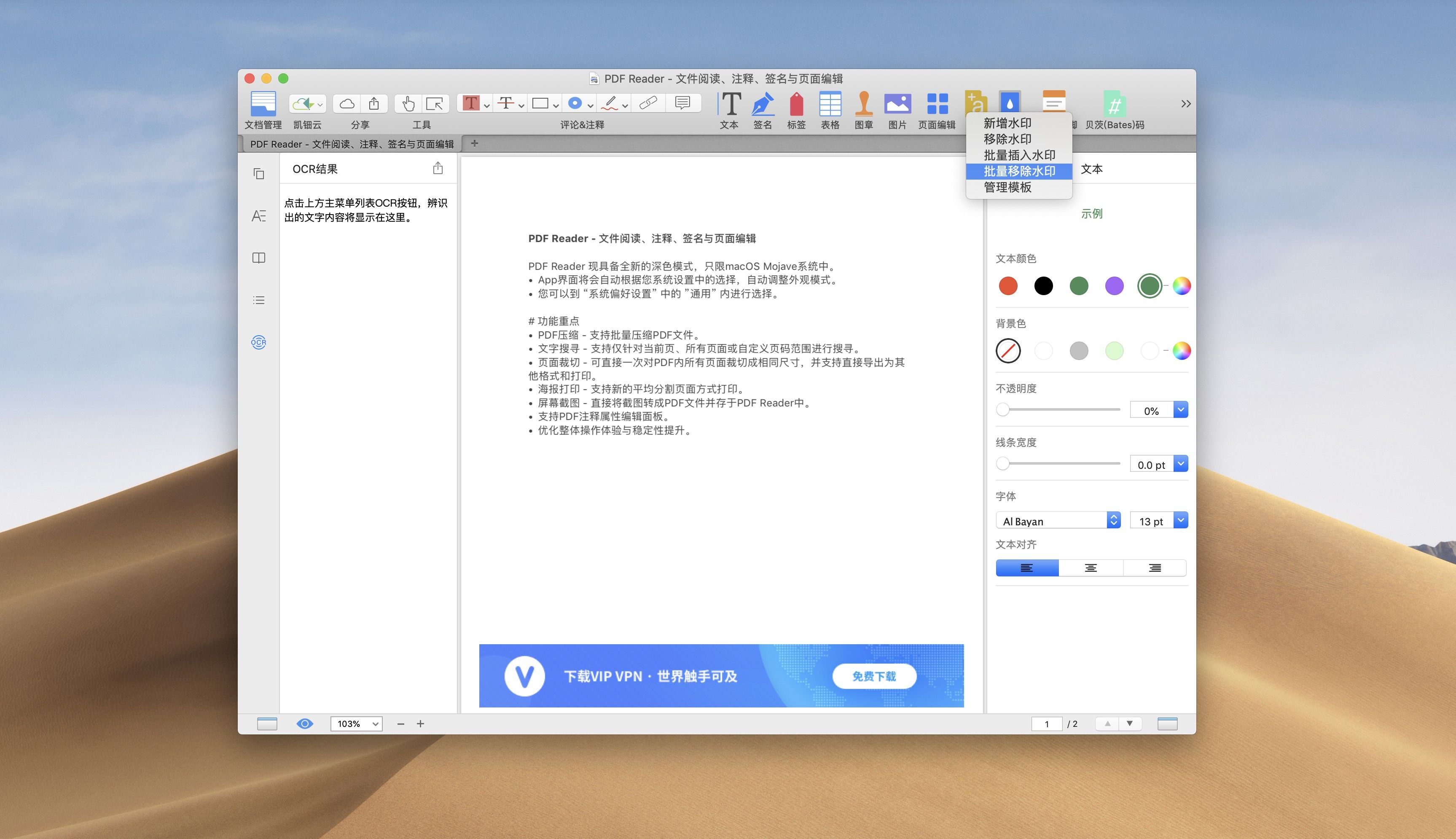PDF Reader是一款用于打开和阅读PDF文档的软件。它可以在Windows、macOS、iOS和Android等多个平台上运行,并且支持多种常见的PDF功能,如打开、阅读、搜索、标注、批注等等。
PDF Reader的界面简洁明了,易于使用。用户可以通过拖放方式将PDF文档添加到软件中,然后进行打开、阅读、搜索等操作。PDF Reader还提供了一些高级功能,例如标注、批注、签名等等,可以帮助用户更好地处理PDF文档。
除了基本的阅读和编辑功能,PDF Reader还支持一些高级功能,例如PDF表单填写、文档转换、加密和解密等等。这些功能可以帮助用户更高效地处理PDF文档。
总体来说,PDF Reader是一款功能强大、易于使用的PDF阅读和编辑软件,适合个人和企业使用。它可以帮助用户管理和处理PDF文档,提高工作效率,对于需要频繁处理PDF文档的用户来说是一款不错的选择
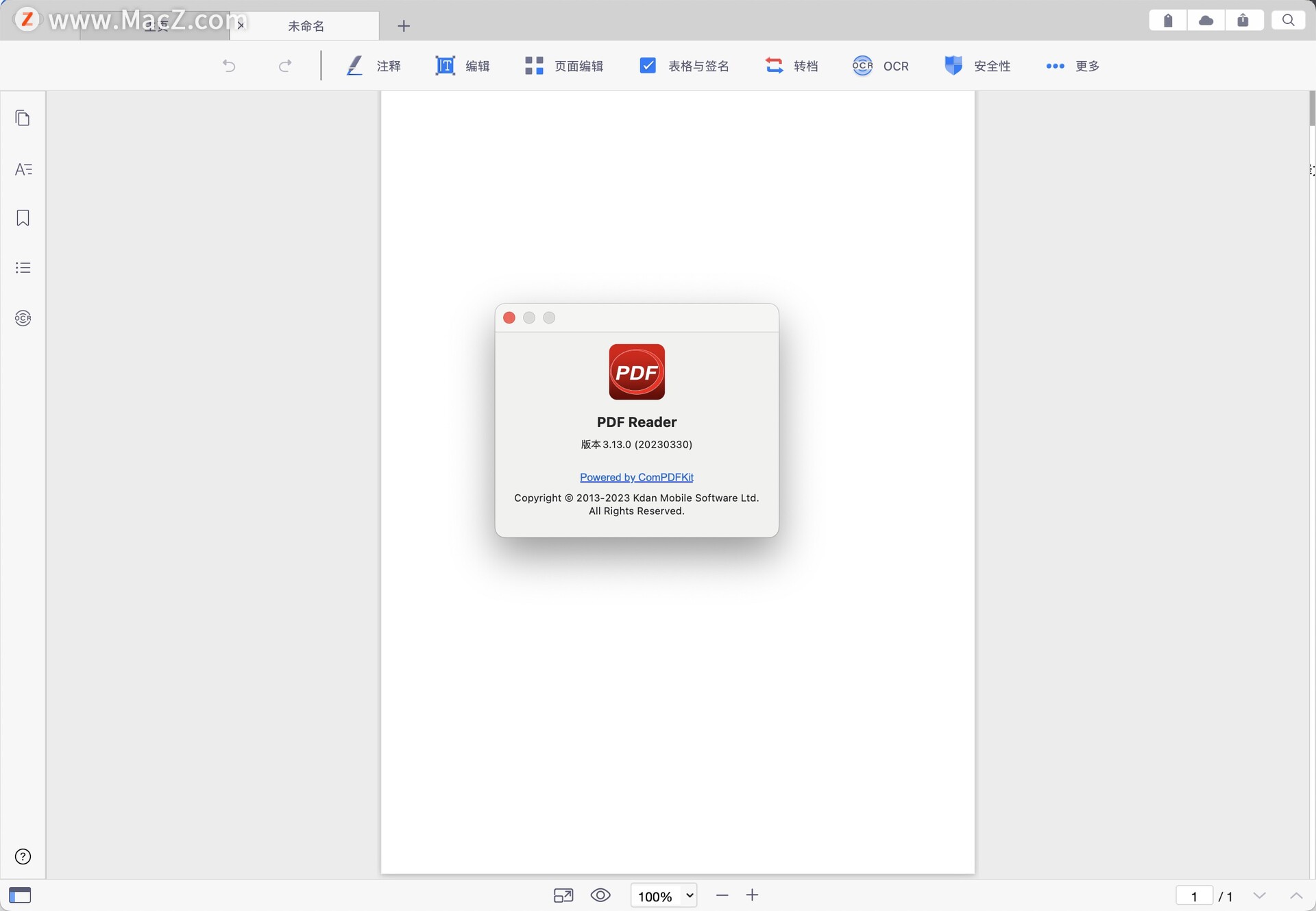
安装教程
下载完成后,根据提示完成即可
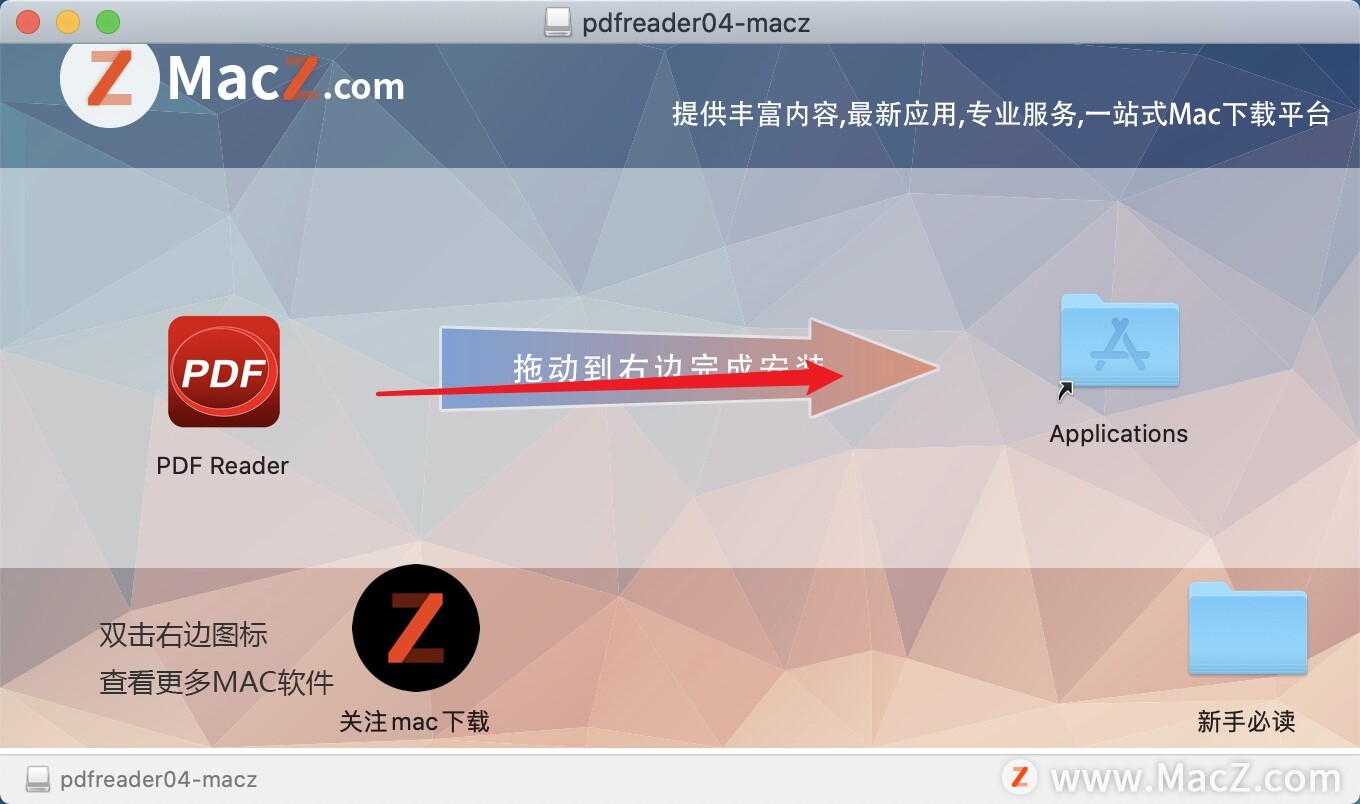
PDF Reader for Mac使用方法
1、PDF Reader安装成功以后双击打开,选择需要编辑的文件,单击桌面左上角【文件】选项,在其下拉菜单中选择【打开】,如下图所示:
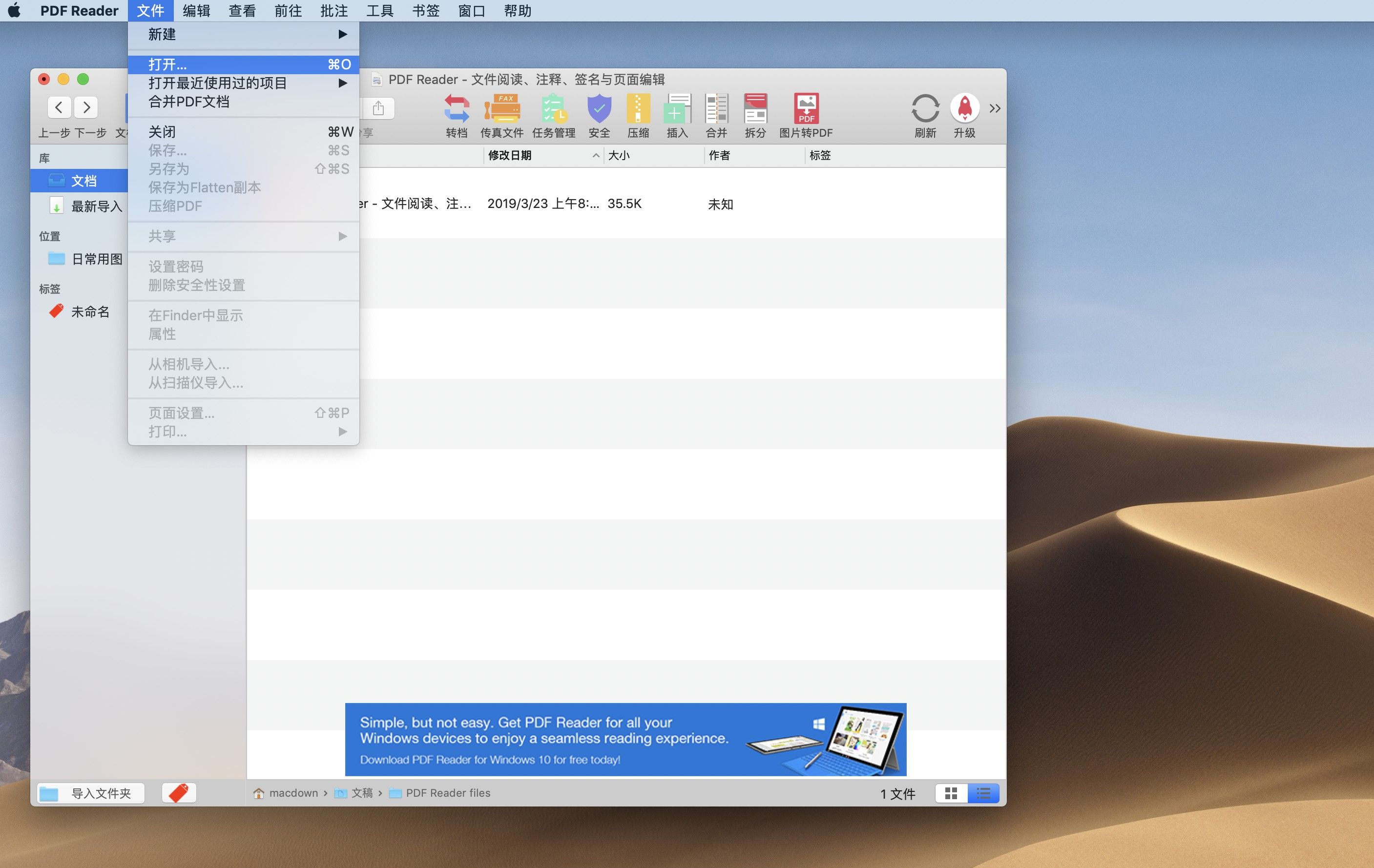
2、在打开的【文件】界面,选择需要打开的图片,单击右下角的【打开】即可,如下图所示: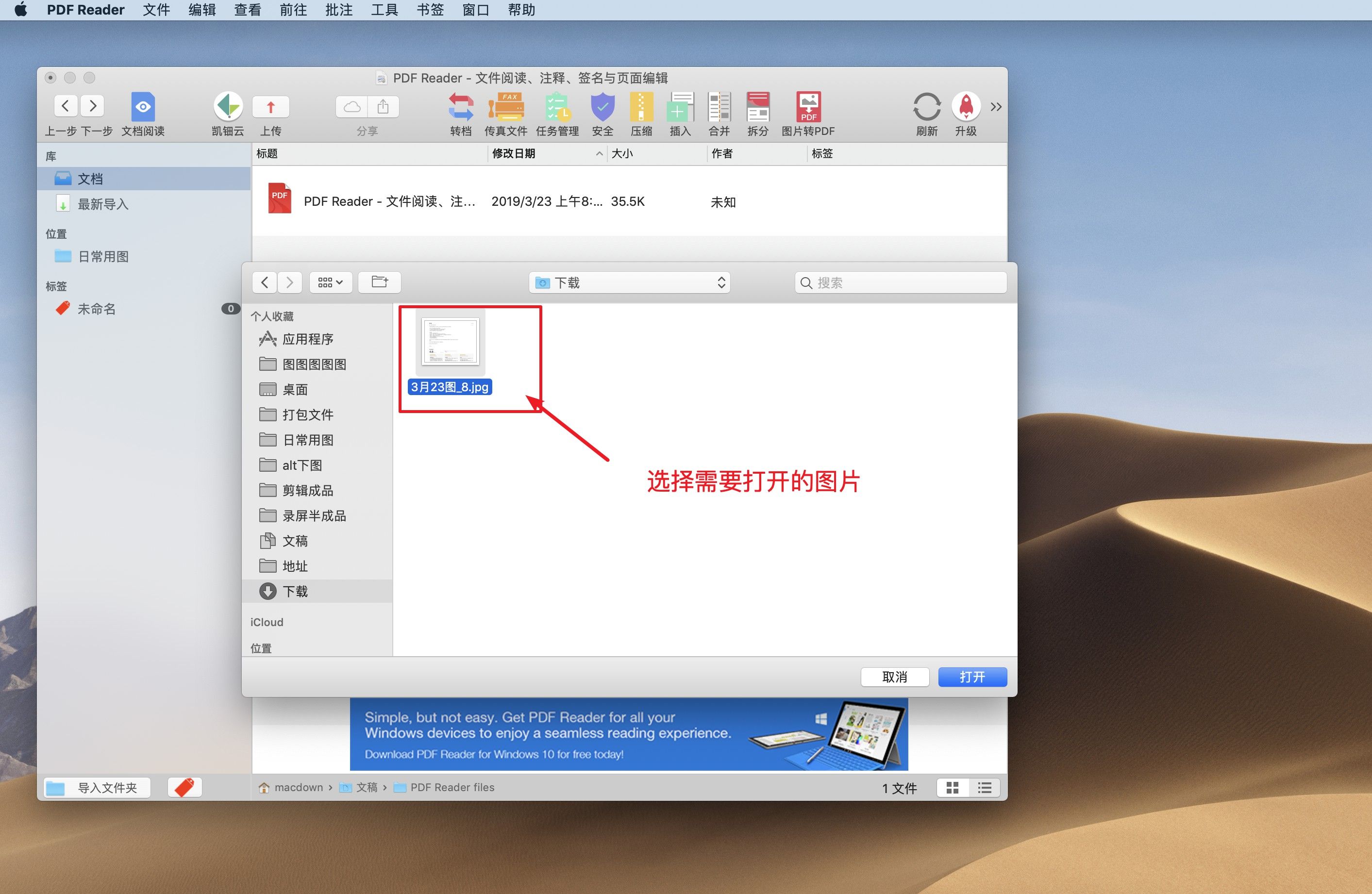
3、确定需要更改为PDF的文件后,选好输出文件夹的位置,点击【保存为PDF】即可,如下图所示: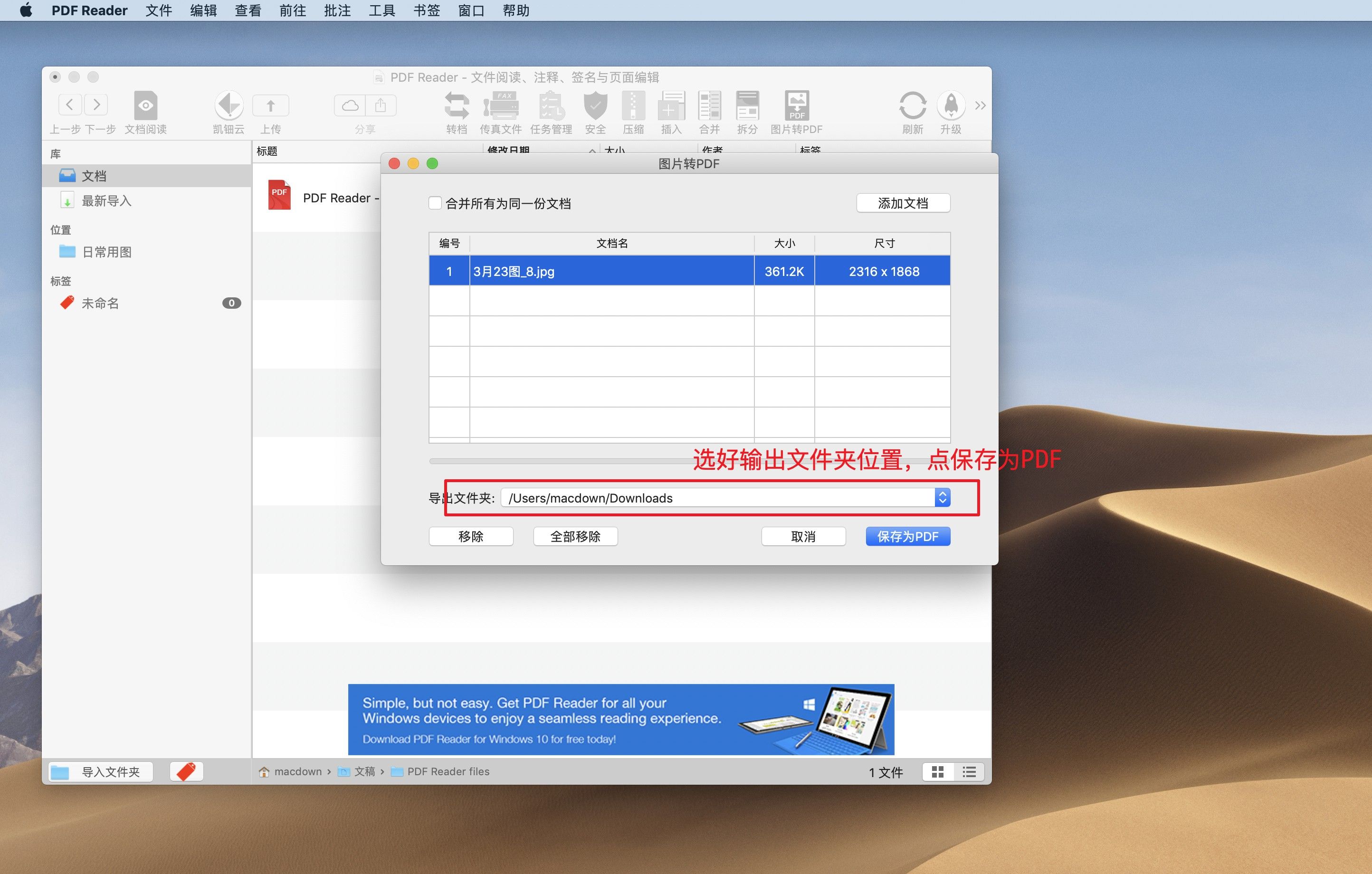
4、操作完成后用户可看到文档内的文件已成功更改为PDF格式,如下图所示: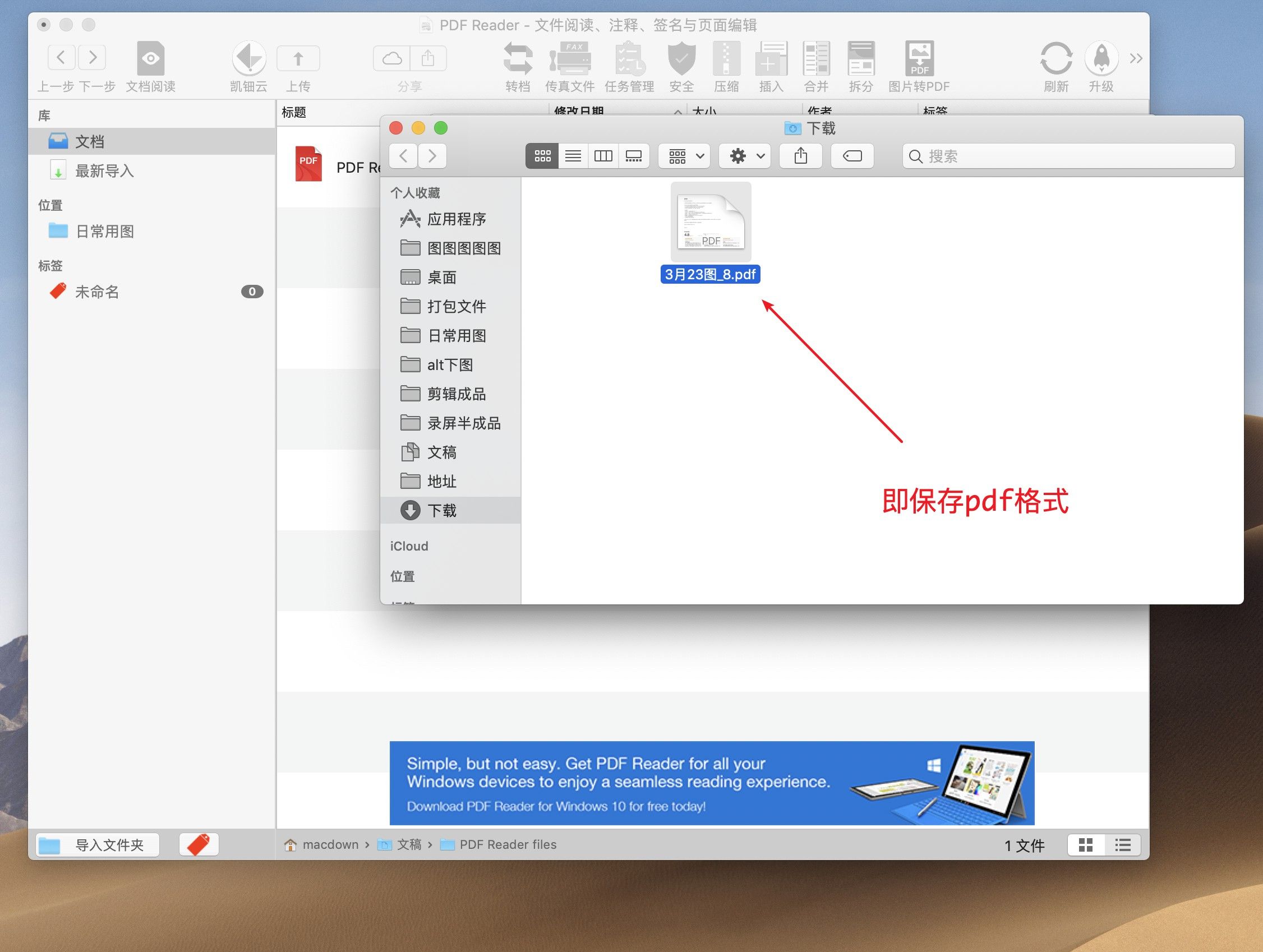
PDF Reader for Mac功能介绍
一、PDF文件阅读与注释管理(Viewer & Annotation)
1、支持单页与双页阅读模式
2、多页签窗口阅读模式
3、插入几何图形、备注、文字方块
4、支持PDF文件手写签名、表格填写
5、 可插入显示时间与日期的PDF图章
6、支持分屏多任务阅读模式(仅限iPad)
7 、支持高亮荧光笔(Highlighter)、下划线、波浪线、删除线等
8、自动滚动页面(适用于乐谱阅读)
二、文件管理(Document Management)
1、两种操作模式可切换 – 文件阅读与文档管理模式
2、可从连接的扫描仪或iOS设备直接导入PDF文件
3 、可在PDF Reader内建立Finder内文件夹快捷方式进行连接
4、利用卷标管理文件
5、 PDF文件压缩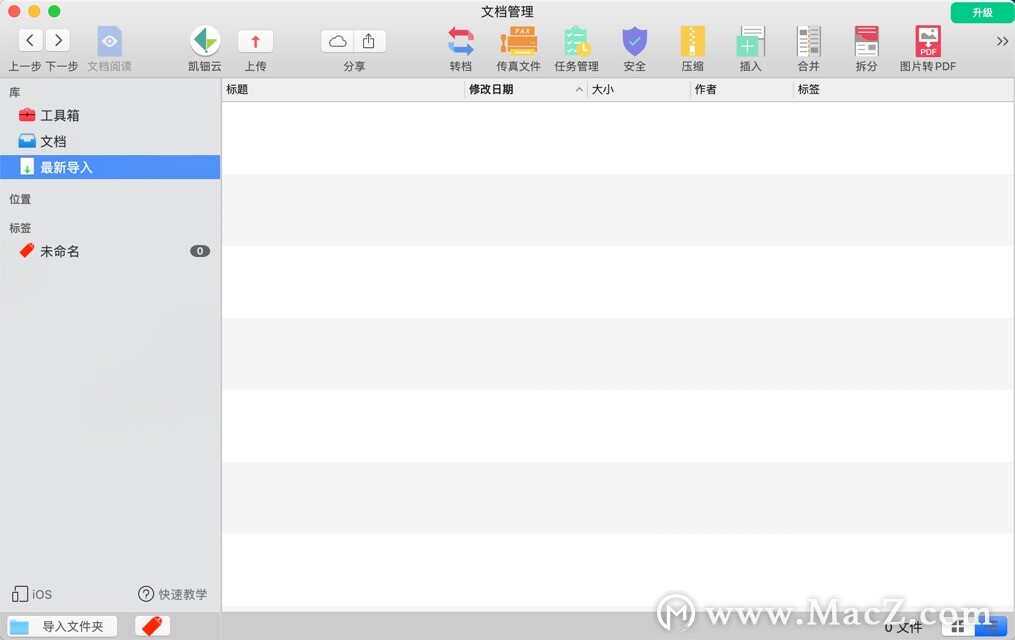
三、文档传输
可利用iCloud、Dropbox、Kdan Cloud直接同步文档到PDF Reader全系列版本中
四、凯钿云服务
1、在线阅读文件或标注内容
2 、从网页端发送加密下载链接
3、支持在PC端浏览器上传或管理文件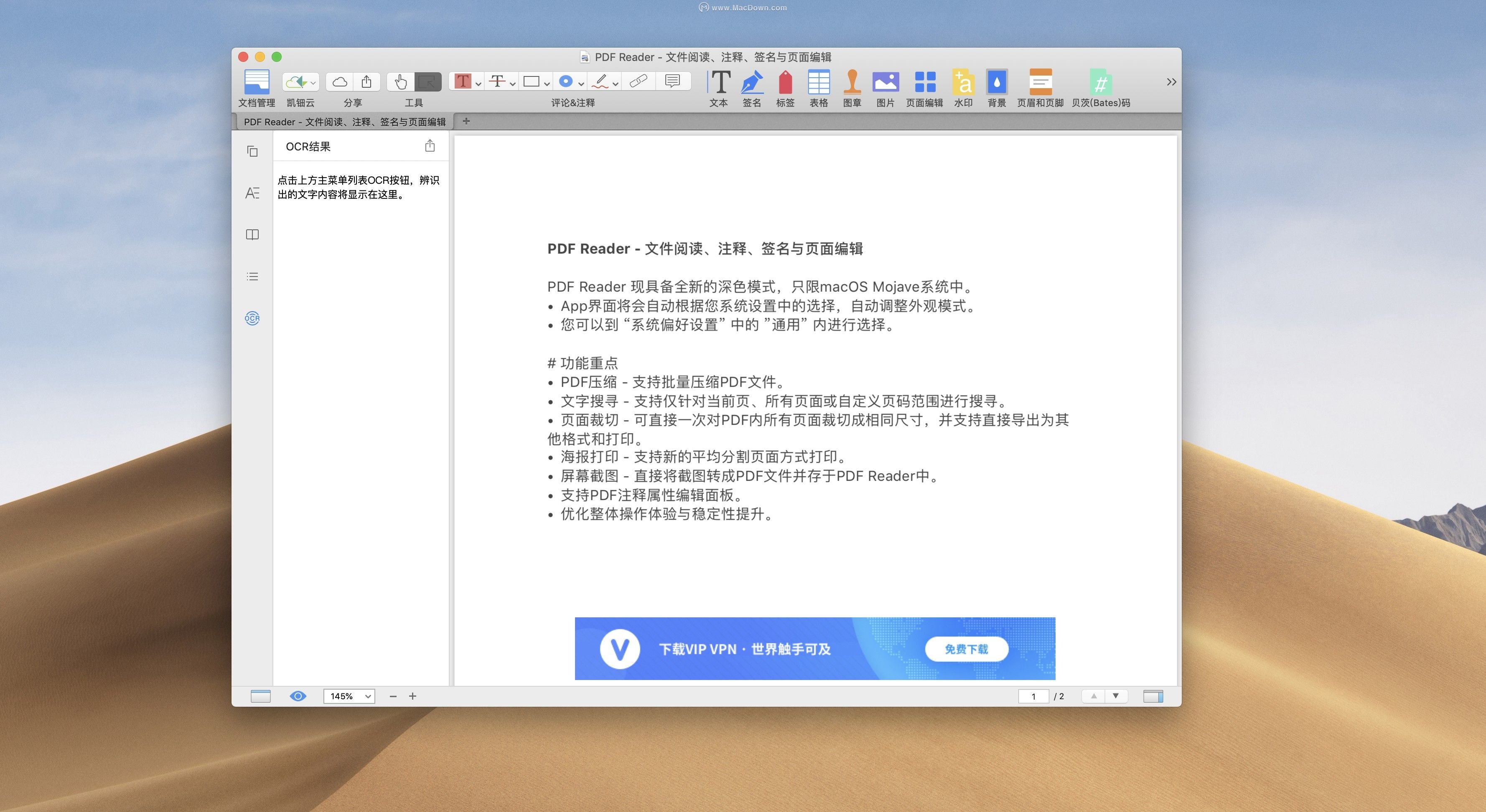
五、进阶PDF编辑工具与服务
1、PDF Reader 桌机与移动版本全功能
2、多页签阅读模式
3、 OCR 图片文字识别
4、在线传真与转档
5 、批量加密PDF文件
6、调整PDF文件背景颜色
7、插入贝茨编码(Bates Number)
8、可插入页眉、页脚与页码
9 、PDF页面旋转、排序、新增或删除
10、插入水印、PDF文件合并与分割
11、 夜间阅读模式
12、解除文件储存限制与1 TB云端空间
PDF Reader for Mac更新日志
我们针对下列功能进行体验优化:
■您可以为PDF设置权限加密,可防止复制或打印,避免未经授权者复制档案内容
■页面旋转功能免费开放给所有用户使用
更多更新
■Mac多工视窗- PDF Reader的作业视窗可分配在屏幕左半或右半边
■书签-利用鼠标拖曳重新配置书签位置
■上排功能列中加入复原与重做按钮,让您快速且直观地修正PDF编辑时的错误
■页面编辑工具-直接在缩略图模式中进行PDF拆分
PDF Reader for Mac推荐理由
PDF Reader充分利用Mac系统的特点,集文件管理、注释标注和页面编辑于一体,搭配智能界面管理,是一款功能完善的PDF文件阅读、编辑和管理的应用程序。支持iCloud云端和Dropbox,为文件的备份、同步、协作带来更多便利!macz.com为您提供PDF Reader for Mac的极致下载体验,有需要的朋友欢迎前来下载体验!